一般ユーザ権限での操作
管理ツール「コントロールパネル」へ一般ユーザ権限でログイン頂いた場合に操作可能な情報について記載します。
コントロールパネルにおける一般ユーザ権限とは?
コントロールパネルにおける一般ユーザ権限は、メール機能(1つのメールアドレス)の設定を行なうことが可能です。一般ユーザ権限では、コントロールパネルで操作可能な機能の一部しか操作することができません。(※Web機能の操作やメールアドレスの登録をする場合は、管理者権限でログインしてください)
| 操作可能な機能の範囲 | ご利用対象者 | |
|---|---|---|
| 一般ユーザ権限 | 1つのメールアドレスに関するメール機能設定 (迷惑メール判定/メール転送機能/メールパスワードの変更) |
メールアドレスご利用者 |
一般ユーザ権限でのログイン方法については、「ログイン/ログアウト方法」のページをご参照ください。
コントロールパネルの一般ユーザ権限と操作可能な設定作業
コントロールパネルへ一般ユーザ権限でログインした場合、コントロールパネルの「ログイン情報」欄には「権限:一般ユーザ」と表示されます。また、以下のように一般ユーザ用のメニューが表示されます。
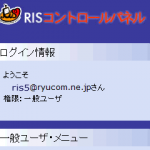 |
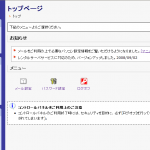 |
コントロールパネルへ一般ユーザ権限にてログインした場合、下記の項目を設定できます。各設定の詳細については、左のメニューから機能をご選択頂くか、下記より設定項目をクリックしてください。
| 機能 | 設定項目 | 対応プラン |
|---|---|---|
| メール機能 | メール利用状況確認(各メールごと) | 全てのプラン |
| メールのパソコン設定情報確認(各メールごと) | SaaS型メールプランを除く全てのプラン | |
| 迷惑メール振分設定(各メールごと) | 全てのプラン | |
| メール転送設定(各メールごと) | 全てのプラン | |
| メールパスワードの変更(各メールごと) | SaaS型メールプランを除く全てのプラン |
メール機能に関する設定ページの表示方法
一般ユーザ権限でメールアドレスの操作を行うには、ユーザ名へ「メールアドレス」、パスワードへ「メール受信パスワード」を指定して、 コントロールパネルへログインする必要があります。(コントロールパネルへのログイン方法についてはログイン/ログアウト方法をご参照ください)
設定ページの表示方法
- トップページの[メニュー]から[メール設定]アイコンをクリックします。
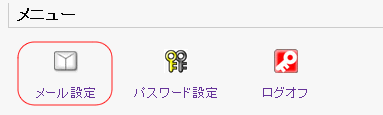
- [メールアカウント設定変更(<メールアドレス名>)]ページに切替り、[全般]タブが表示されます。
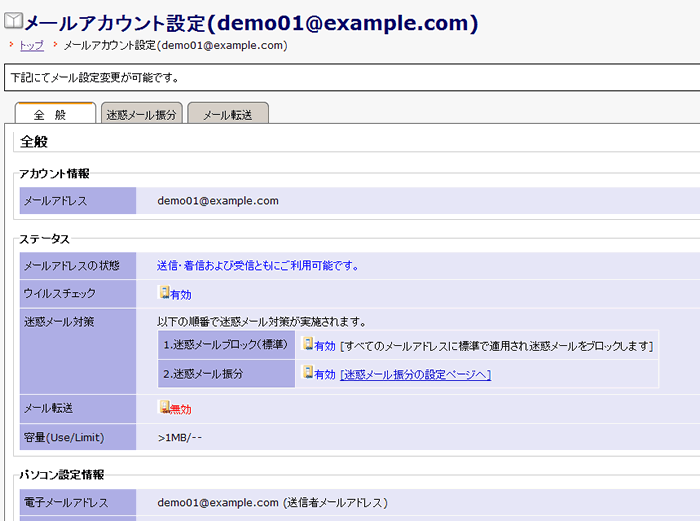
メールアドレスの利用状況確認
- [メールアカウント設定変更(<メールアドレス名>)]ページの[全般]タブでは現在のご利用状況をを認することができます。
【アカウント情報】
| 項目 | 表示内容 |
|---|---|
| メールアドレス | ご利用中のメールアドレス |
【ステータス】
| 項目 | 表示内容 |
|---|---|
| メールアドレスの状態 | メールアドレスの「送信 / 着信 / 受信(または転送)」の状態が表示されます。 |
| ウイルスチェック | 有料オプションサービスのウイルスチェックの利用状況が有効/無効で表示されます |
| 迷惑メール対策 | 「1.迷惑メールブロック(標準)」は、メール送信元の(IPアドレス/DNS上のホスト名など)チェック(*1)、宛先メールアドレスの存在チェックを行い、迷惑メール/宛先不明メールをブロック(着信拒否)します。標準で全てのメールアドレスに対してこの機能が有効となっております。 「2.迷惑メール振分」は、弊社開発の迷惑メール判定エンジンによる迷惑メール振分機能の利用状況が有効/無効で表示されます。 (*1)迷惑メール対策「S25R」を弊社にて独自に改良したチェック方法を導入(国外からは厳しく、国内か らは緩めに) |
| メール転送 | メール転送機能の利用状況が有効/無効で表示されます |
| 容量(Use/Limit) | メールボックスの利用状況が表示されます。(使用量/上限値) ※共有ドメインのプランでは上限値が30MB(または60MB)と表示されます。 ※独自ドメインのプランではドメイン単位でのメールボックスである為、上限値は–と表示されます。 |
【パソコン設定情報】情報
メールのパソコン設定情報確認をご参照ください。